 Yksi suosituimmista sovelluksista etäviestintään muiden ihmisten kanssa on Skype. Se tarjoaa korkealaatuisen viestinnän, mahdollisuuden vaihtaa tiedostoja, asiakirjoja, viestejä. Lisäksi tämä tekniikka tukee videopuhelutilaa, jonka avulla voit luoda ihmisen läsnäolon vaikutuksen. Laadun ja mukavan tiedonsiirron varmistamiseksi kamera on kytkettävä oikein ja määritettävä oikein. Tässä tapauksessa voit käyttää sisäänrakennettua tai ulkoista web-kameraa. Joskus työskennellessä voi esiintyä ongelmia. Kuva voidaan esimerkiksi kääntää. Kuinka korjata se?
Yksi suosituimmista sovelluksista etäviestintään muiden ihmisten kanssa on Skype. Se tarjoaa korkealaatuisen viestinnän, mahdollisuuden vaihtaa tiedostoja, asiakirjoja, viestejä. Lisäksi tämä tekniikka tukee videopuhelutilaa, jonka avulla voit luoda ihmisen läsnäolon vaikutuksen. Laadun ja mukavan tiedonsiirron varmistamiseksi kamera on kytkettävä oikein ja määritettävä oikein. Tässä tapauksessa voit käyttää sisäänrakennettua tai ulkoista web-kameraa. Joskus työskennellessä voi esiintyä ongelmia. Kuva voidaan esimerkiksi kääntää. Kuinka korjata se?
Ennen kuin aloitat ongelman ratkaisemisen, sinun on selvitettävä syy sen esiintymiseen. Useimmiten se voi olla:
- virhe viestin lähettäjän tilassa - joskus parametrit kuvan näyttämiseksi näytöllä menetetään;
- väärä ajuritoiminta, vanhentuneen version käyttö - väärä parametri voidaan asettaa, kun kuva pyörii 90 tai 180 astetta;
- Laitteiden toiminnalle asetettiin vääriä parametreja tai tapahtui virhe ohjelmiston ja käyttöjärjestelmän asetuksissa.
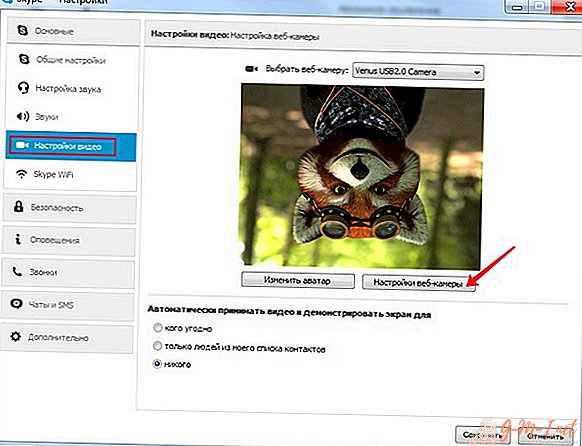
Esitetystä luettelosta on selvää, että pääongelmat liittyvät laitteen ja järjestelmän sisäisiin asetuksiin. Niiden poistamiseksi joudut säätämään kaikkien elementtien yhteysparametrit ja siirtymään kameran päävalikon vastaaviin asetuksiin.
Varoitus! Jos epäilet kykyihisi, on parempi kysyä neuvoa asiantuntijalta.
Jos onnistuit diagnosoimaan ja tunnistamaan toimintahäiriön lähde, voit jatkaa sen poistamista. Aloitaksesi sinun tulee kääntyä kannettavan tietokoneen ohjelman parametreihin. Tee seuraavat asetukset:
- Käynnistä kannettava tietokone ja käynnistä normaalitilassa.
- Avaa Skype-sovellus ja siirry pääasetusikkunaan.
- Napsauta avautuvassa valintaikkunassa "Työkalut" -välilehteä. Valitse pikavalikosta "Asetukset".
- Etsi pääparametreista rivi nimellä "Video-asetukset" ja mene siihen.
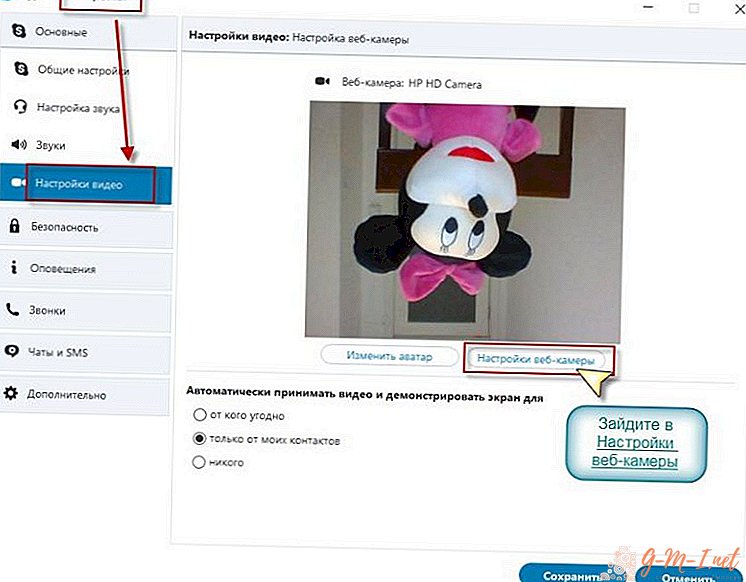
- Uusi valintaikkuna avautuu, jossa sinun on siirryttävä "Kameran ohjaus" -välilehteen. Säädä “U-käännös” -parametria käyttämällä erityisiä liukusäätimiä niin, että kamera tulee normaaliin asentoonsa.
Varoitus! Tämä menetelmä on sopiva, jos ongelma johtui sovelluksessa väärin asetetuista parametreista.
Jos edellinen vaihtoehto ei ratkaissut ongelmaa ja kamera näyttää edelleen käänteisen kuvan, yritä säätää ohjaimia vakiovalikkoasetuksilla:
- Siirry pää Käynnistä-valikkoon käyttämällä vasemman kulman tehtäväpalkin painiketta.
- Kirjaudu "Laitehallintaan" tavalliseen tapaan tai käyttämällä pikahakua vastaavalla rivillä.
- Valitse sen jälkeen ja siirry "Kuvankäsittelylaitteet" -osaan.
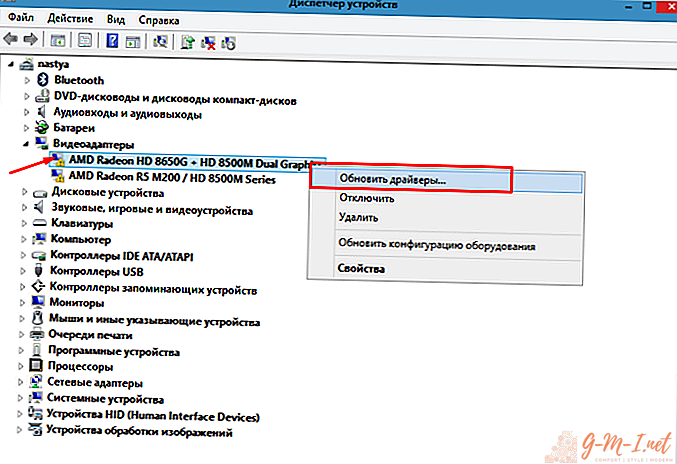
- Valitse haluamasi kamera ehdotetusta kytkettyjen laitteiden luettelosta ja avaa ominaisuudet napsauttamalla sitä hiiren kakkospainikkeella.
- Ehdotetusta luettelosta sinun on poistettava seuraavien toimintojen suorittaminen käytöstä: “Kuvan pystysuuntainen kääntö”, “Kuvan peilin kääntö”.
Voit tarvittaessa myös asentaa erityisen ajurisarjan, joka sopii kameran sovellukselle, tai päivittää vanhan version.
Varoitus! Eri käyttöjärjestelmissä käyttöliittymä on erilainen - tämä voi aiheuttaa vaikeuksia eri valikkokohteiden käyttämisessä.
Joissain tapauksissa erityisiä ohjelmia ja sovelluksia voidaan tarvita ongelmien ratkaisemiseksi ja kaikkien parametrien nopeaksi säätämiseksi. Yksi niistä on ManyCam-sovellus. Lataa tämä tiedosto selaimesta, suorita asennus noudattamalla kaikkia näytön ohjeita. Sen jälkeen avaa tiedosto ja siirry pääasetuksiin määrittääksesi kamera ja näyttämällä kuva viestin näytöllä.
Kun lataat tiedostoja, suojaa tietokoneesi virustentorjuntaohjelmalla, jotta käyttöjärjestelmä ei vaurioidu.

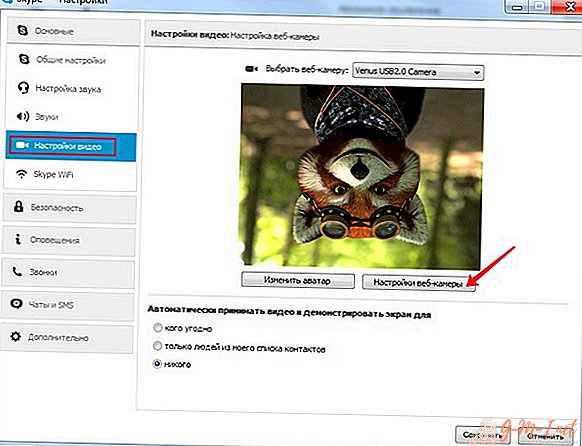
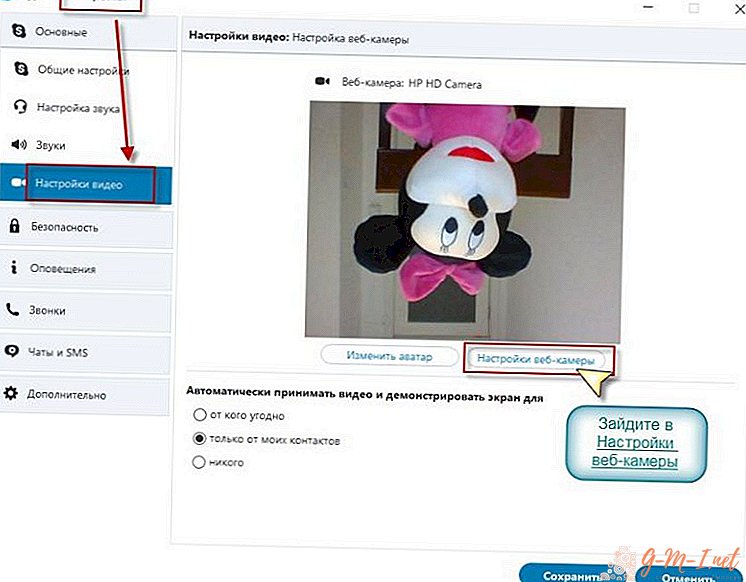
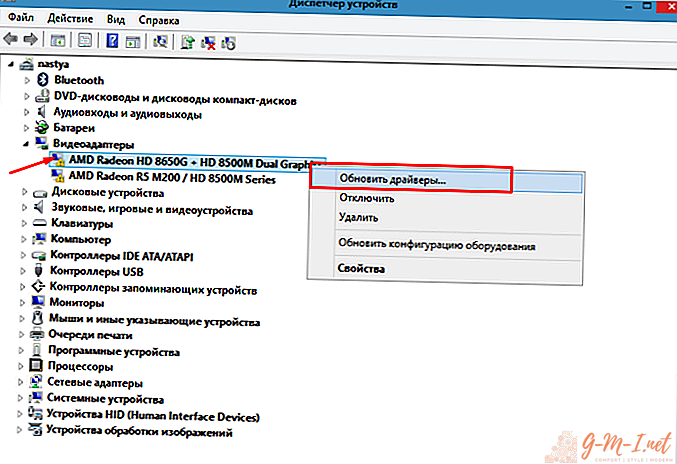
Jätä Kommentti